流程圖作為直覺、有效率的視覺溝通工具,廣泛應用於專案管理、業務流程優化、教育培訓等多個領域。一個設計得當的流程圖不僅能顯著提升工作效率,還能幫助團隊成員快速理解複雜過程。本文將從深入設計想法、需避免的陷阱,以及詳細的繪製步驟三個面向,指導您如何設計出一個既實用又美觀的流程圖。
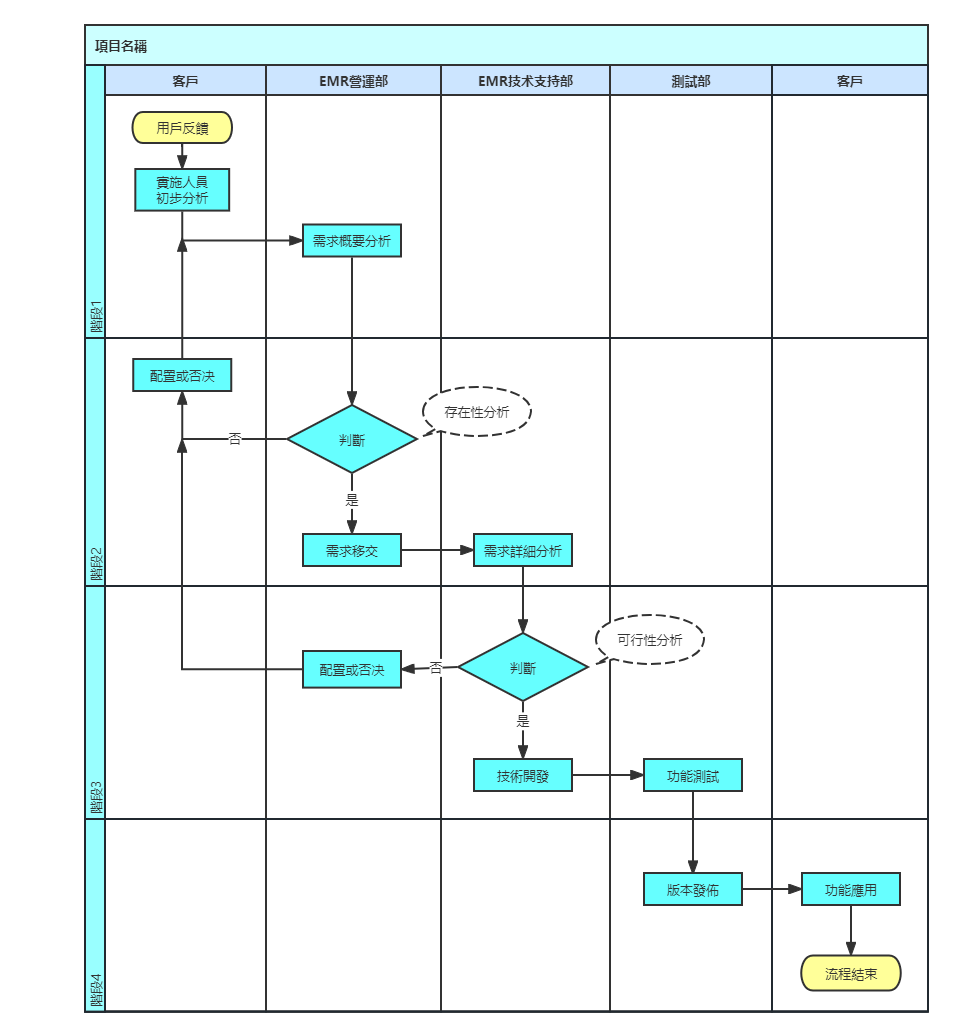
1. 明確目的與範圍
細化目標:在設計之初,不僅要明確流程圖的整體目標,也要細化到每個步驟希望達成的具體效果。這有助於在後續設計中保持方向性,避免偏離主題。
界定範圍:確定流程圖涵蓋的廣度與深度,是展示整個專案生命週期,還是聚焦於某一特定階段或功能模組,清晰的範圍界定有助於流程的精簡與聚焦。
2. 識別關鍵步驟與決策點
全面梳理:透過團隊討論、會議記錄、文件審查等方式,全面梳理出所有關鍵步驟和決策點。確保無遺漏,特別是那些對流程結果有重大影響的環節。
優先排序:根據步驟的重要性和緊急程度,對關鍵步驟進行優先排序。這有助於在後續設計中突出重點,使流程圖更加直觀易懂。
3. 確定流向與順序
邏輯分析:深入分析步驟之間的邏輯關係,確保流程的連貫性和合理性。避免邏輯跳躍或循環,確保每一步都有明確的前置條件和後置結果。
路徑優化:考慮流程中的瓶頸和冗餘環節,透過合併、簡化或重新排序等方式,優化流程路徑,提高整體效率。
4. 考慮使用者視角
角色分析:明確流程圖的目標受眾,包括他們的背景、技能和需求。這有助於設計符合使用者認知習慣和期望的流程圖。
易用性設計:使用標準化的符號、簡潔的語言和清晰的佈局,確保流程圖易於理解。考慮新增註釋、提示或幫助文檔,以輔助使用者快速上手。
5. 反饋與迭代
設計過程中,鼓勵團隊成員或目標使用者提出意見和建議。透過持續迭代和最佳化,使流程圖更加貼近實際需求。
1. 過度複雜化
避免將流程圖設計得太複雜,過多的分支和細節會讓讀者感到困惑。優先展示核心路徑,細節可透過附錄或備註形式提供。
2. 缺乏一致性
在符號使用、顏色編碼、字體大小等方面保持一致性,增強圖表的可讀性和專業感。
3. 忽略回饋與迭代
設計初稿後,邀請團隊成員或目標使用者進行評審,收集回饋並據此進行必要的調整。流程圖是一個迭代優化的過程。
4. 忽略細節標註
重要步驟的先決條件、負責人、預期時間等細節資訊不應遺漏,這些細節對於執行者至關重要。
Ⅲ.流程圖製作器
流程圖的繪製工具有很多,可以選擇手繪,適合快速及簡單的原型設計,使用鉛筆、紙張和彩色筆即可完成。但是手繪版不適合同事和客戶層面的查看,建議使用電腦端進行繪圖。可以選擇桌面軟體,例如Visio,功能強大,適合複雜流程圖。也可以選擇一些線上流程圖製作器,例如Lucidchart、Draw.io, ProcessOn等,方便團隊協作和版本控制。
這裡主要介紹如何使用ProcessOn來設計流程圖。
1. 建立流程圖
首先開啟ProcessOn官網,進入個人檔案頁,點選新建建立流程圖。
2. 建立基本框架
拖曳流程圖製作器左側圖形庫中的圖形到畫布,雙擊圖形新增文本,點擊圖形上的「+」即可建立連線連接不同流程。使用直角矩形表示開始和結束點,圓角矩形代表步驟或決策點,平行四邊形代表判斷,箭頭指示流程方向。
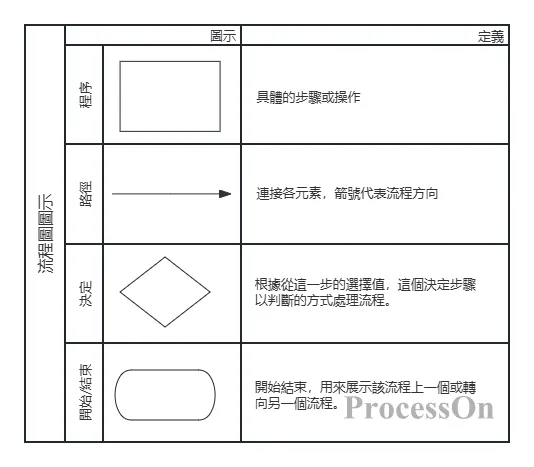
3. 填充內容
在形狀內雙擊添加簡短描述,確保每個步驟或決策點一目了然。注意使用簡潔明了的語言。
4. 新增顏色與圖示
選取圖形,頂部工具列支援調整顏色、字體和佈局。合理使用顏色區分不同類型的步驟或強調關鍵路徑,使用圖示增加視覺吸引力,同時保持整體風格統一。
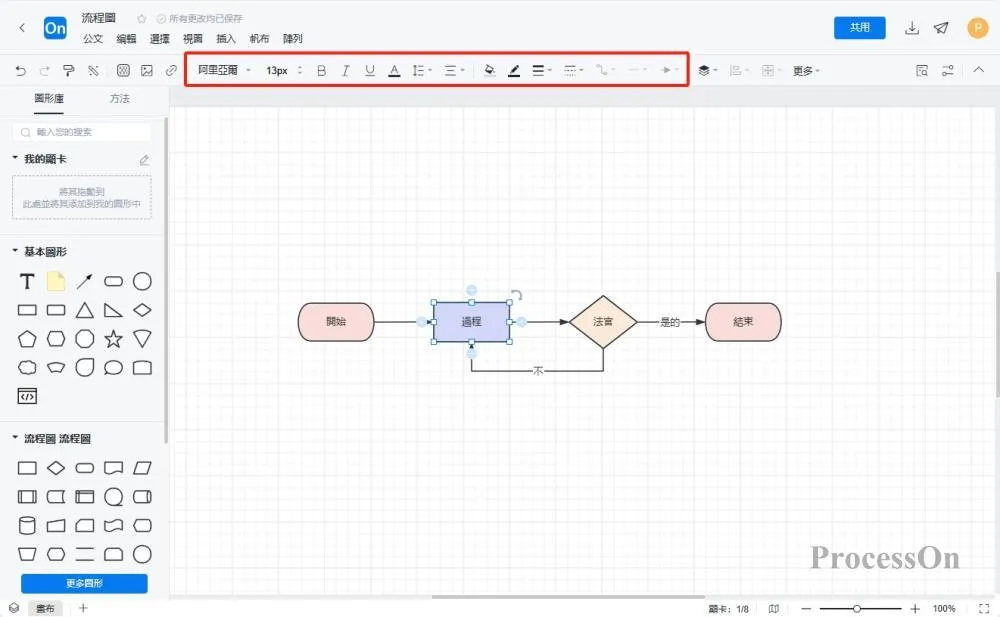
5. 排版與佈局
完成流程圖的內容後可以進行排版與佈局,讓流程圖可看性更強。選取多個圖形,頂部工具列或右鍵點選圖形可以快速分佈對齊。
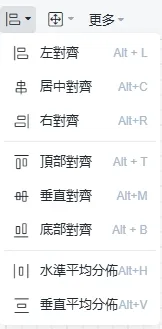
6. 審核與優化
完成初稿後,檢查是否有邏輯錯誤、遺漏資訊或冗餘步驟。根據回饋調整版面、顏色、文字大小等,直到達到最佳效果。
7. 匯出與分享
根據需要選擇適當的格式(如PDF、PNG)匯出流程圖,可插入企業文件中與團隊成員共用。也可以直接將流程圖分享協作給同事或客戶,以便對方直接在線上查看或編輯。
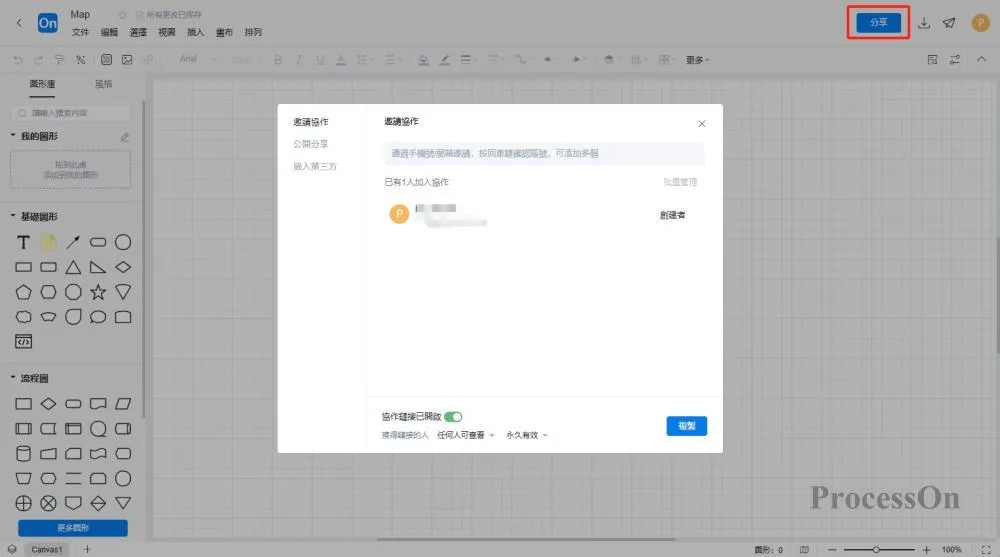
ProcessOn模板社群內包含多個產業豐富的流程圖範本可供參考,同時支援複製使用,提高繪圖效率。以下是部分模板分享。
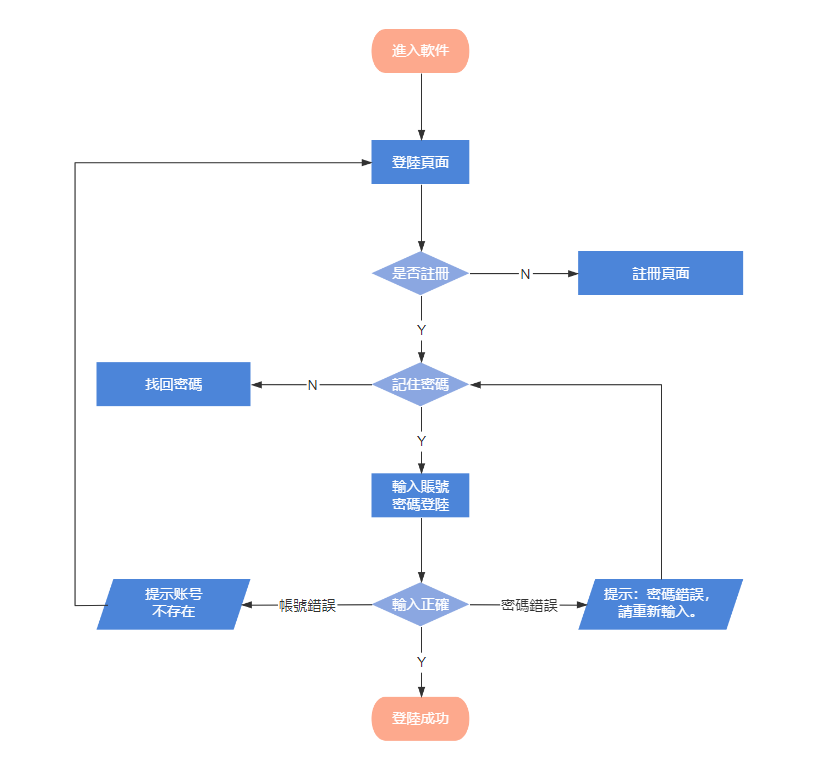
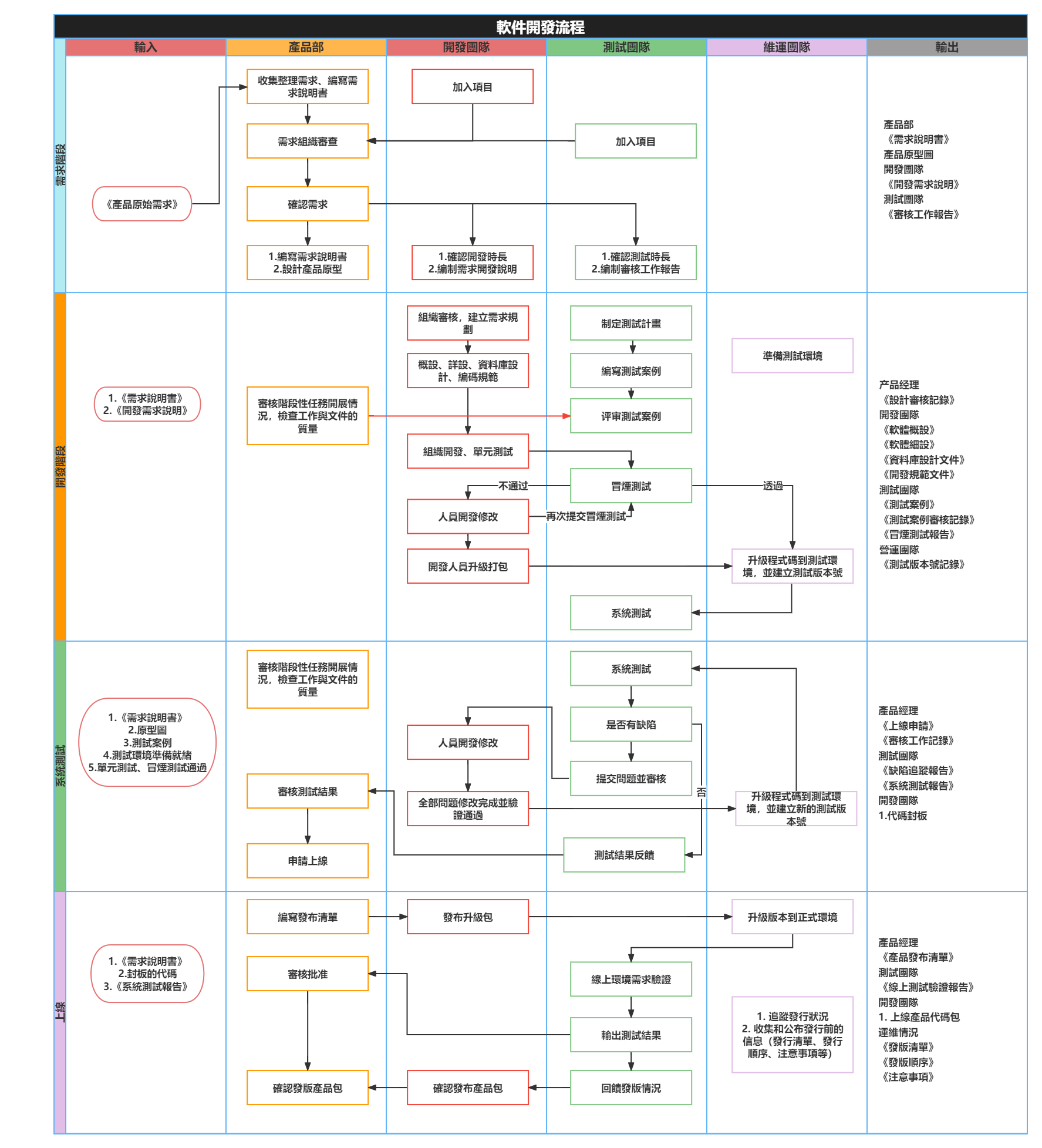
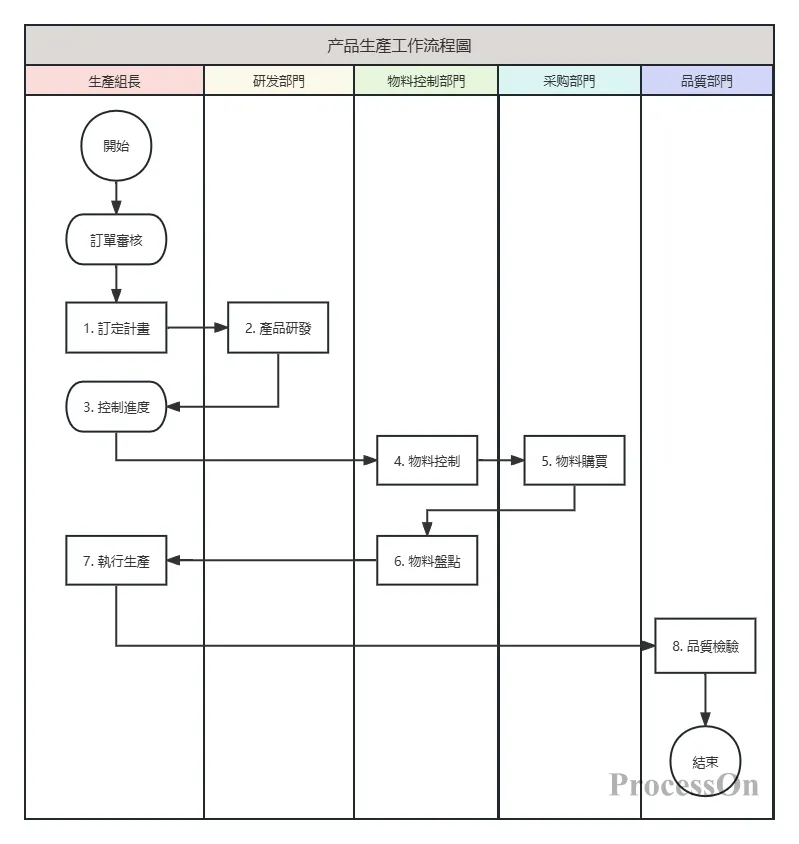
透過以上步驟,您將能夠設計出一個既符合邏輯又易於理解的流程圖,有效促進團隊間的溝通與協作,並提升工作效率。